こんばんわ!ミスターオーです!
イージングについてYouTubeも出しているので
もし良かったらそちらも見て頂けると理解が深まるかなと思います!
本日はイージングという技を伝授しようと思います。
イージングとはなんぞや?
イーズ(ease/easing)という言葉は「和らげる、緩和する」といった意味合いで用いられます。
そもそもなのですが、私たちの生きている世界に等速運動するものはあるのでしょうか?
答えは、たぶん「NO」です。
アフターエフェクトの動きは、キーフレームを付けただけでは単純な等速運動です。
我々は等速の世界で生きていないため、
アフターエフェクトの等速運動を見ると美しくないと感じてしまいます。
正確には普段の生活の中で見ているものと違う動きをしているものに
違和感を感じているようなイメージですね。
例えばなのですが、新幹線などの乗り物はゆっくり走り始め、
早くなり駅につくと徐々に遅くなり止まります。
簡単に言うとこれがイージングです。
アフターエフェクトの世界では3種類のイージングが存在します。
(a)イージーイーズ
(b)イージーイーズイン
(c)イージーイーズアウト
名前が似すぎて紛らわしい!!
って思うかもしれませんが、まずはイージーイーズを覚えれば大丈夫です!
(実はミスターもイージーイーズしか使わないです)
難しい話はこのくらいにして、実際に見ていきましょう!

実際に違いを見てみよう
アフターエフェクトを起動したらやること。。。なんでしょうか?
・・・・・・
そう!黙ってCTRL+N。
(ミスターが勝手に言っているだけ)
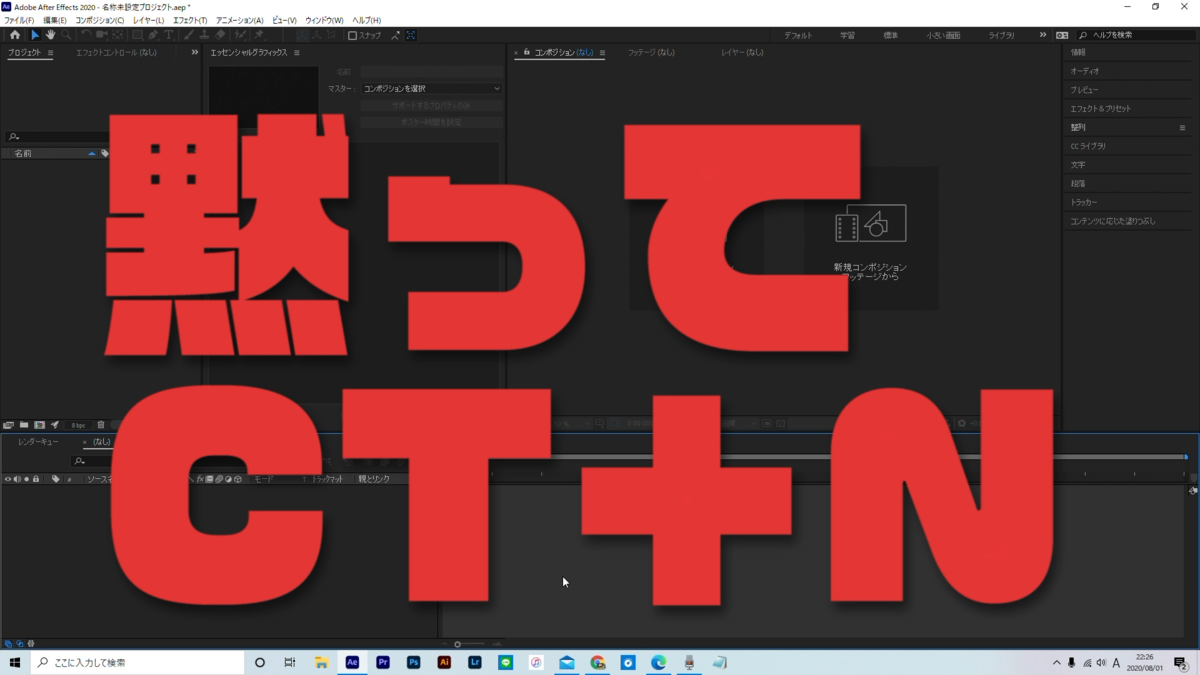
設定は下記参考にしてください。
1)名前の変更
→イージング
2)サイズの変更
HDTV 29.97 1080
3)フレームレートの変更
29.97フレーム
4)解像度の変更
2分の1
5)デュレーションの変更
5秒
今回はオーズのアジトのロゴを使用します。
動きの理解なので、シェイプやテキストでも問題ないです(‘◇’)ゞ
ロゴなどはコンポジションパネルに
ドラッグ&ドロップすれば大丈夫です!
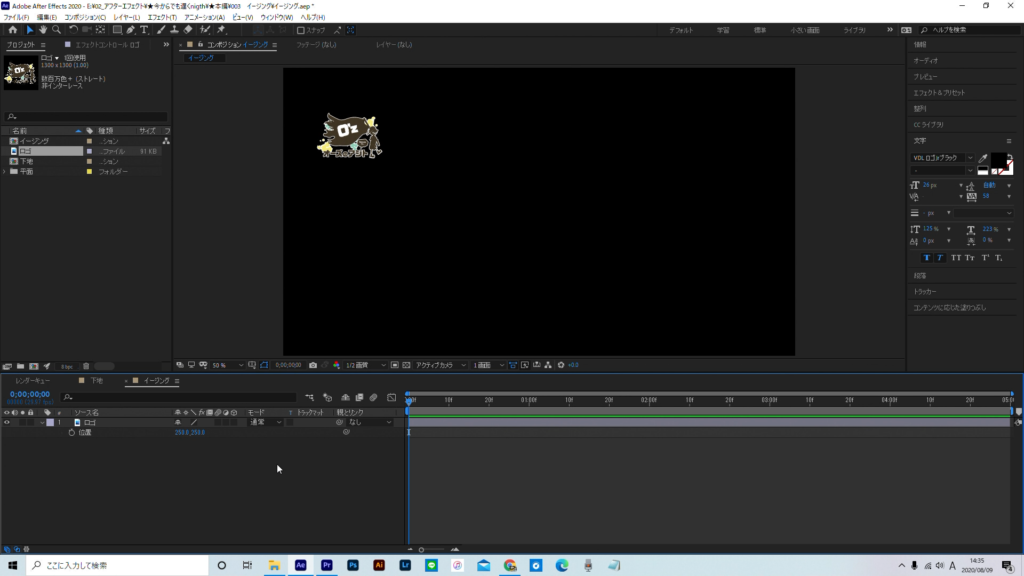
そしてタイムライン上に配置します。
今回は、上記3つに加え、ノーマル(等速)の動きを比較しますので
ロゴを4つ入るように調整します。
まずはロゴのスケール(S)を20にします。その後位置(P)を250,250にします。
0Sの所で位置にキーフレームを打ち、3Sの所で1600,250にします。
これでノーマル(等速)の動きになりました。
この後やってほしいのは、CTRL+D:複製です。
(覚え方は「どうか複製してください!」です)←これもミスターが勝手に言っているだけ笑
3回複製をして、4つロゴを作ってあげます。
今は1つにしか見えませんが、4つ重なってしまっているので、
位置を調整してあげましょう。
数値的にはY軸を200ずつ増やしてあげる感じです。
位置(P)で縦に4つならべてあげます。

これをイージングすることで実際にどのような動きの違いがあるのかを
見ていきましょう。
ロゴ2つ目は、「困った時のF9」でイージーイーズ、
ロゴ3つ目は、「CTRL+Shift+F9」でイージーイーズアウト、
ロゴ4つ目は、「Shift+F9」でイージーイーズインをかけてあげます。
これで4つのロゴの動きを比較していきましょう!
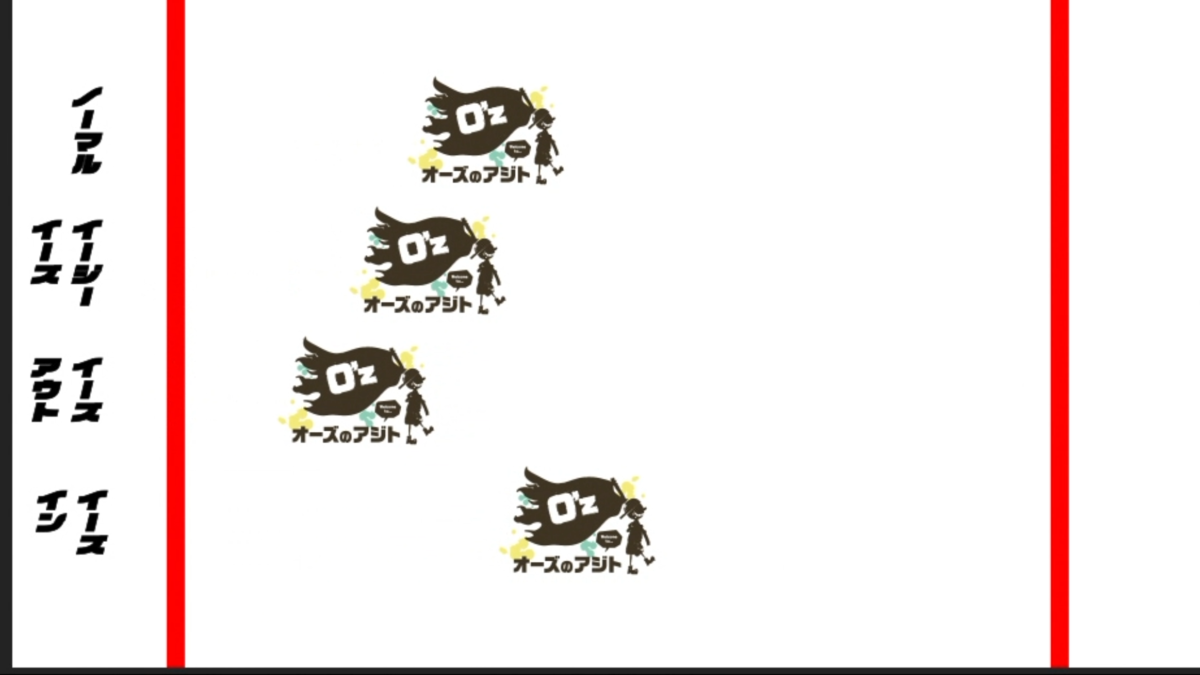
同じ秒数の所にキーフレームを打っているのに違う動きをするのって不思議ですよね?
ただ、これをしっかり理解するだけで
アフターエフェクトのクオリティもめちゃめちゃ変わります。
ノーマルは簡単で、時間に対する値の変化が一定なので等速の運動をします。
イージーイーズは、乗り物のイメージです。
最初遅く出発最高速度が中心で来て徐々に減速していきます。
イージーイーズアウトは、徐々に加速していきアウトが一番早い追い込み型
イージーイーズインは、インが速く徐々に減速していく逃げ切り馬のようなイメージ。
グラフエディターをマスターしよう
ここまでで、少し頭痛いです!
という人もいると思うので、そういう人は徐々に慣れていく感じで全然問題ないです!
まずは「困った時のF9」だけ覚えて頂けると幸いです。
ミスターがイージングをF9しか使わないと言っている理由は
グラフエディターというものがあるからです。
簡単に言うと、F9でイージーイーズをかけたキーフレームの
速度をさらに調節することが出来ます。
値グラフと速度グラフという2種類がありますが、今回は速度グラフを使用します。
(速度グラフで調整することが多いので、まずはこちらを覚えましょう)
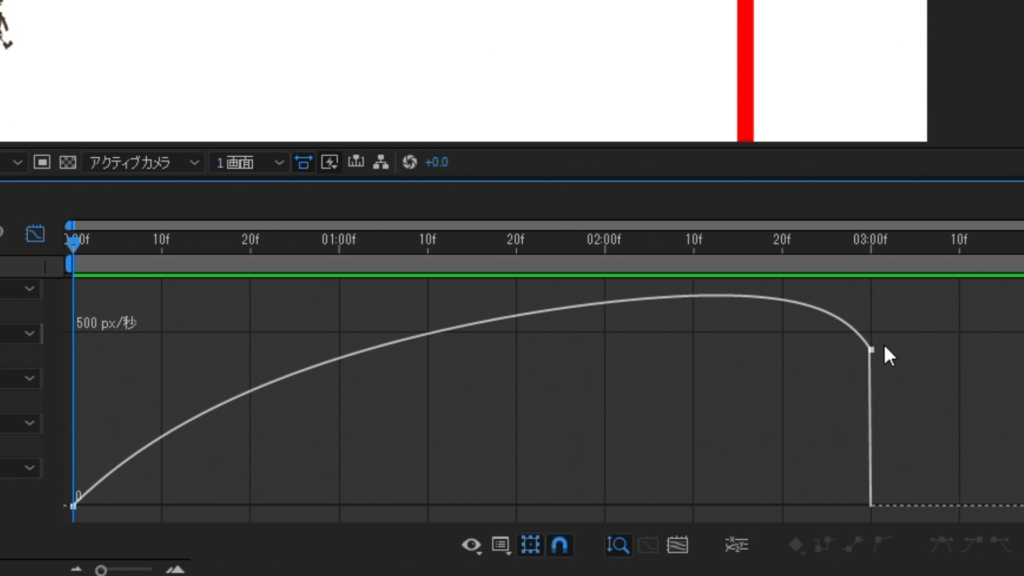
タイムライン上部右端にあるグラフエディターなるものがあるので
キーフレームを選びグラフエディターをクリックすると、
このようにグラフが出現します。
下部分で値か速度かを選ぶことが出来ます。
弧を描いている開始点終了点(ここにキーフレームがある)をドラッグすると
黄色いハンドルと言われるものが出てきます。
これを引っ張ることで調整をします。
これを行うことでイージングも調整ができるので
基本的にF9→グラフの調整という感じで大丈夫です!
今回は位置にイージングをかけましたが
他のエフェクトも同様です。
回転や不透明度、スケールなどにも適用が可能です。
是非色々と試してみて下さいね!
また別でイージングプラグイン「Flow」というものを
紹介しようと思います。
気になった方は是非先に予習してみて下さいね。
すでにイージングの型がいくつか用意されていて、
ワンクリックでかっこよくなるみたいなイメージです。
あ、ちなみにプラグインというのは、
アフターエフェクト内に入っていない外部のエフェクトなどのことを言います。
最近switchなどでゲーム更新で新しいステージが追加される、
みたいなイメージですかね!
プラグインに関してもインストールの仕方などUP予定ですので
その機会にお話しさせてください(*’▽’)
それでは本日は以上です。
また来週の日曜日21時にお会いしましょう!
お相手はミスターオーでした(‘◇’)ゞ
ばいばぁい!
みすたー



コメント